-
¿Cómo hacer una marca de agua con un CS5
-
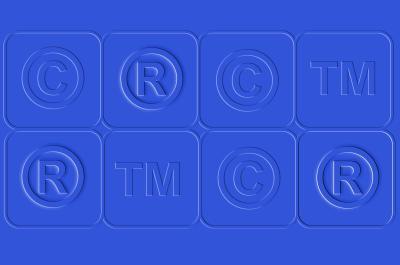
Adobe Photoshop CS5 viene con varias herramientas de edición de imágenes. Por ejemplo, se puede incorporar el texto en una imagen existente para crear marcas de agua y proteger sus gráficos. Una marca de agua más grande que cubre áreas con diferentes colores es más difícil de eliminar. Usted puede agregar cualquier cosa, desde un símbolo de copyright al nombre de su negocio para evitar que otros usen las imágenes sin su permiso. Por otro lado, una marca de agua debería aparecer débilmente sobre la imagen, para que otros puedan ver más allá del símbolo transparente.Instrucciones
1 Haga clic en "Archivo" y "Abrir" en Adobe Photoshop CS5. Haga doble clic en la imagen que desea marca de agua en el cuadro de diálogo Abrir.
2 Haga clic en la herramienta "Texto" en el panel Herramientas para seleccionarlo.
3 Ir a la barra de opciones de texto en la barra de herramientas.
4 Haga clic en la lista desplegable "Fuente" y seleccione una fuente para la marca de agua. Escriba un tamaño en el cuadro "Tamaño de fuente". Haga clic en el cuadro "Color del texto" y elegir un color de la luz desde el cuadro de diálogo "Seleccionar color del texto". Haga clic en Aceptar."
5 Haga clic en el lienzo y el tipo "Derechos de autor". Pulse la tecla "Enter" y escriba el nombre de la empresa o por debajo.
6 En la paleta Capas y haga clic en la capa que contiene el texto de derechos de autor. Seleccione "Opciones de fusión" de la ventana emergente. Esto abre el cuadro de diálogo Estilo de capa.
7 Introduzca "20%" para el nivel de "opacidad" bajo "General de fusión."
8 Añadir una marca de verificación al lado de "bisel y relieve", "Contorno" y "Stroke" en el lado izquierdo del cuadro de diálogo. Esto le da al derecho de autor una apariencia en relieve con un borde suave. Haga clic en Aceptar."
9 Haga clic en la herramienta "Mover" en el panel Herramientas o presione "V" para seleccionarlo. Arrastre el texto de derechos de autor en la que desea que en su imagen.
